
バッテリーの設定
バッテリーの使用状況を確認したり、バッテリーの消費を軽減する設定ができます。
バッテリーの設定
確認、設定できる項目は次のとおりです。
| 項目 | 説明 | |
|---|---|---|
| バッテリー残量 | バッテリー残量が確認できます。 | |
| バッテリーの使用状況 | 過去24時間のバッテリー使用状況を確認できます。 | |
| アプリによるバッテリーの使用状況 | 過去24時間のバッテリー使用量および使用時間をアプリごとに確認できます。また、バッテリー持続時間を延ばすための設定変更ができます。 | |
| 省エネモード | 省エネモード、超省エネモードについて設定できます。 | |
| 最適化充電 | バッテリーの劣化を抑えるために、バッテリーをフル充電しないように設定します。 | |
| その他の設定 | より多くの電力を使用する高パフォーマンスモードを設定したり、バッテリーを消耗するアプリを自動で最適化したりするなどを設定できます。 |
 就寝時の待機電力軽減利用時のご注意
就寝時の待機電力軽減利用時のご注意
その他の設定の就寝時の待機電力軽減を有効(![]() 表示)にすると、お客様が睡眠中と想定される時間帯に、本機は低電力モードで動作します。
表示)にすると、お客様が睡眠中と想定される時間帯に、本機は低電力モードで動作します。
低電力モード中は、電話やSMS、緊急速報メールの通知は受信しますが、その他のアプリの通知は受信できません。
低電力モード中にアプリからの通知を受信するには、本機を充電したままにするか、就寝時の待機電力軽減を無効(![]() 表示)にしてください。
表示)にしてください。
省エネモードを利用する
- ホーム画面を上にフリック/スワイプ
 (設定)
(設定)- バッテリー
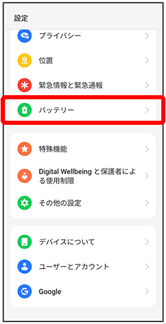
- 省エネモード
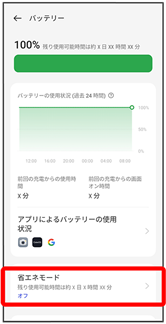
省エネモード設定画面が表示されます。
- 省エネモード(
 表示)
表示)

省エネモードの設定が完了します。
- 省エネモードを有効(
 表示)にすると、バッテリーアイコンが
表示)にすると、バッテリーアイコンが に変わります。
に変わります。
 省エネモード設定時の操作
省エネモード設定時の操作
バッテリーが90%充電されたときに省エネモードを自動的に無効にするかどうかを設定する
- 省エネモード設定画面でバッテリーが90%充電されると、省エネモードが自動的にオフになります。
- バッテリーが90%充電されると、省エネモードが自動的にオフになります。をタップするたびに、有効(
 )/無効(
)/無効( )が切り替わります。
)が切り替わります。
指定したバッテリー残量で省エネモードが有効になるように設定する
- 省エネモード設定画面で指定されたバッテリーレベルでオンにする(
 表示)
表示) - バーを左右にドラッグして省エネモードを有効にするバッテリー残量を設定
- 指定されたバッテリーレベルでオンにするをタップするたびに、有効(
 )/無効(
)/無効( )が切り替わります。
)が切り替わります。